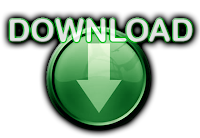Cara Lock Sinyal 3G/HSDPA Di Android - Cara MempercepatKoneksi Internet Android - Cara Kunci Sinyal Internet Android - Internet SuperCepat Dengam Lock Sinyal Internet - Halo pengunjung setia blog Komunitas
Android, rasanya udah lama saya ga update di blog ini, yaa karena kerjaan yang
super numpuk dan jadwal kerja yang ga menentu.
Kali ini saya akan kasih trik yang lumayan berguna bagi
pengguna Android, khusus nya bagi kita para pecinta Android yang suka
berselancar di dunia maya. Bagi sebagian orang mungkin udah ga aneh lagi dengan
trik yang satu ini, tapi ga sedikit pula yang belum tau cara mengunci koneksiinternet di android.
Oke ga usah panjang lebar kesana kesini karena kalo
curhat terus ga bakal kelar satu page hahaha. Untuk caranya silahkan simak trik
di bawah ini :
1. Cara pertama kita masuk ke menu pengaturan.
2. Setelah itu masuk ke wireless and networks ( Mungkin setiap jenis devices dan OS bisa berbeda pengaturanya, jadi yang merasa berbeda cari
sendiri yaa )
3. Langkah ke tiga kita masuk ke menu Mobile Networks
4. Selanjutnya pilih Network Mode.
5. Nah disini biasanya ada tiga pilihan yaitu GSM/WCDMA
(Auto Mode ), GSM Only, dan WCDMA Only.
6. Karena kita mau lock sinyal internet di 3G/WCDMA jadi
kita pilih WCDMA Only.
7. Jika sudah silahkan restart HH kalian.
Jika bingung liat ScreenShot di bawah :
 |
| Pilih wireless and networks |
 |
| Pilih Mobile Networks |
 |
| Masuk ke Network Mode |
 |
| Pilih WCDMA Only |
Note :
Jika kalian berada ditempat yg minim atau ga ada sama
sekali sinyal 3G/HSDPA maka sinyal anda akan mengilang atau No Services, karena
sinyal di HP akan focus ke 3G/HSDPA. Sebaiknya anda mengembalikan pengaturan
seperti semula ke modus GSM/WCDMA (Auto Mode)
Untuk trik kali ini cukup sampai disini aja yaa, sebelum kabur jangan lupa ninggalin jejak gan
hahaha.
Baca juga : Trik Mempercepat koneksi android menggunakan tweak. Cara backup sms di android. Cara Root andriod.
Original post by : Wingit Gigih